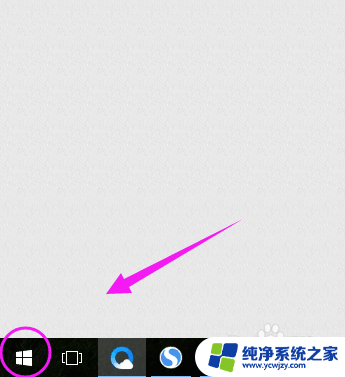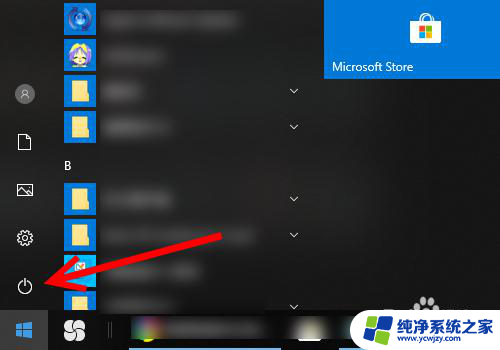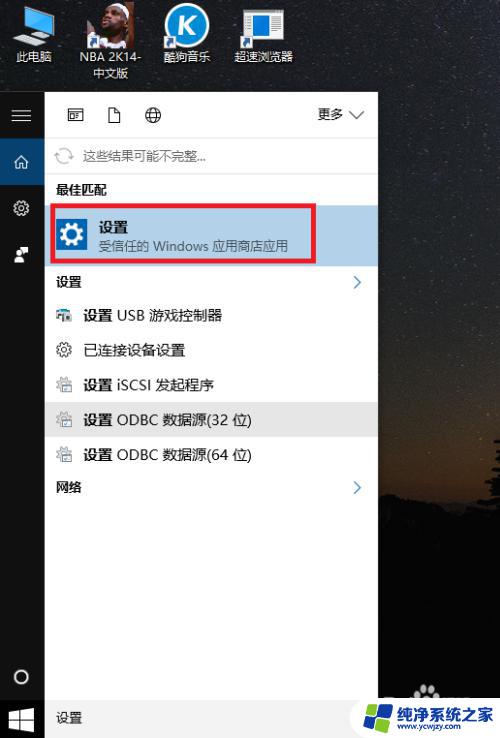无需软件怎么让鼠标自动滑动 如何让鼠标自动滚动
更新时间:2023-09-15 18:00:26作者:jiang
无需软件怎么让鼠标自动滑动,现代科技的不断发展给我们的日常生活带来了诸多便利,然而有时候我们还是会遇到一些繁琐而又重复的操作,比如需要让鼠标自动滑动或滚动,虽然有很多软件可以实现这个功能,但是如果我们不想安装额外的软件,是否还有其他方法呢?本文将介绍一些无需软件的方法,教你如何让鼠标自动滑动或滚动。无论是为了提高工作效率还是为了解决某些特定问题,相信这些方法能够帮助到你。
操作方法:
1.打开“我的电脑”--“控制面板”
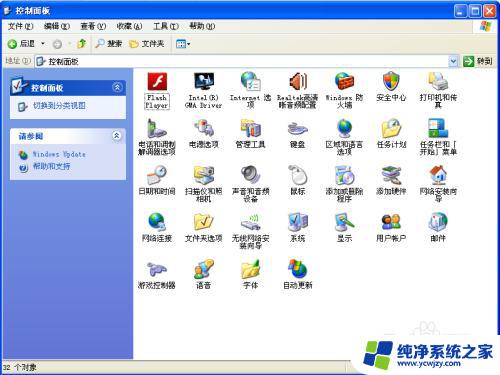
2.找到其中的“鼠标”,双击
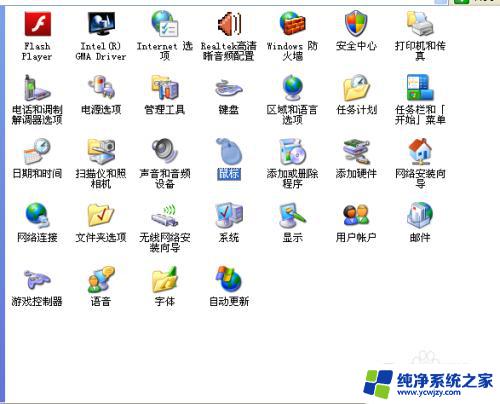
3.在“单击锁定”处打钩
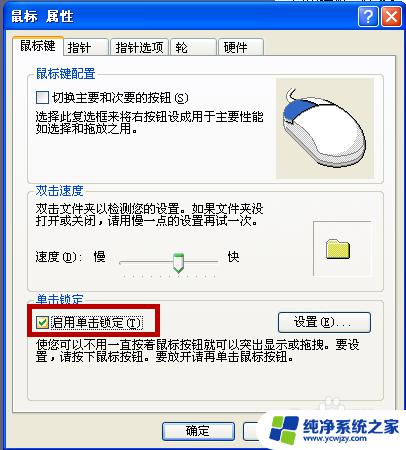
4.点击旁边的设置
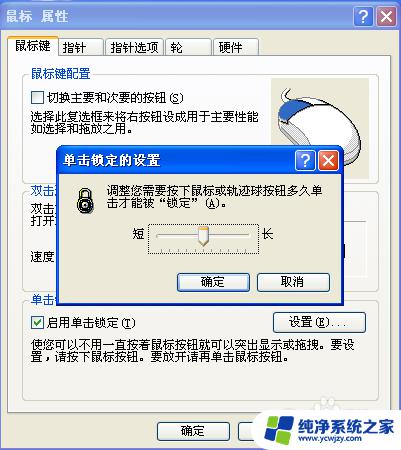
5.设置成最短,确定生效
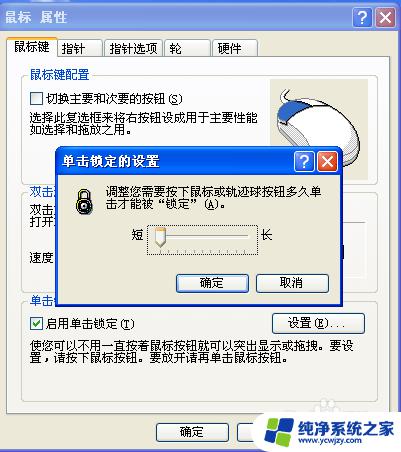
6.测试一下,随便打开一个网页。用鼠标拉动右边的滑动条,松开鼠标,此时你会发现,只要你移动鼠标,页面就会自动跟着滚动了
7.需要取消自动滚动,只需要再点击一下鼠标的左键即可
以上就是无需安装软件如何让鼠标自动滑动的全部内容,如果您还有任何疑问,请参考小编提供的步骤进行操作,希望这些内容能对您有所帮助。